Registrare lo schermo su Samsung Galaxy A04s

Come registrare lo schermo di a Samsung Galaxy A04s
Registra lo schermo del tuo telefono cellulare Samsung Galaxy A04s in un video con audio può essere molto utile eseguire un tutorial o mostrare a un conoscente come eseguire determinate attività su un Samsung Galaxy A04s, salvare in un file video e quindi inviarlo o caricarlo su una piattaforma come YouTube o social network.
A volte vorremmo registrare in video con un suono una storia che abbiamo visto su Instagram di un conoscente, una telefonata o una videochiamata con un membro della famiglia per tenerlo come souvenir o per usarlo come prova o un video di TikTok.
Fino a ora non esiste un metodo nativo integrato in Android (il Samsung Galaxy A04s viene dalla fabbrica con il sistema operativo Android 12, One UI Core 4) per registrare sullo schermo in modo da utilizzare l'applicazione Game Launcher da Samsung o applicazioni di terze parti.
Per effettuare questa registrazione sul tuo Samsung Galaxy A04s seguire i passaggi successivi:
Se, al contrario, quello che vuoi è fare uno screenshot del tuo Samsung Galaxy A04s in un'immagine fissa anziché in video, fai clic sul seguente link e segui i passaggi indicati cattura schermo su Samsung Galaxy A04s.
Sommario:
- Primo metodo
- Se il Samsung Galaxy A04s non ha la possibilità di registrare lo schermo
- Istruzioni video
- Domande e problemi degli utenti
Tempo stimato: 5 minuto.
1- Primo passo:
Prima di tutto, controlleremo di avere l'icona di registrazione dello schermo nel pannello di accesso rapido del nostro Samsung Galaxy A04s. (se lo abbiamo già, possiamo andare al punto 5).
Per verificarlo, sblocchiamo il nostro Galaxy A04s e facciamo scorrere un dito dal bordo superiore dello schermo verso il basso di alcuni centimetri per visualizzare il pannello rapido in cui appariranno le impostazioni rapide come la connessione a una rete Wi-Fi, la connessione di Bluetooth, mute, modalità aereo, eccetera.
Scorriamo di nuovo verso il basso con un dito per visualizzare il pannello completo, controlliamo se abbiamo l'icona di registrazione dello schermo mostrata di seguito:
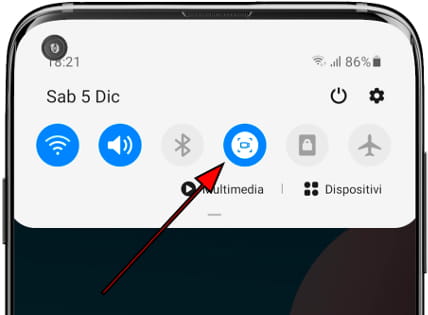
2- Secondo passo:
Se non vediamo l'icona di registrazione dello schermo sul pannello rapido del nostro Samsung Galaxy A04s fare clic sull'icona di modifica del pannello rapido che normalmente è di tre punti in verticale.
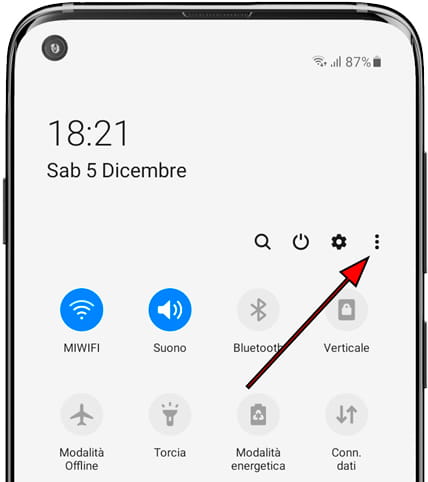
3- Terzo passo:
Verrà visualizzato un menu mobile, fare clic su "Ordine pulsanti" per modificare i pulsanti che appaiono sul pannello rapido del tuo Samsung Galaxy A04s.
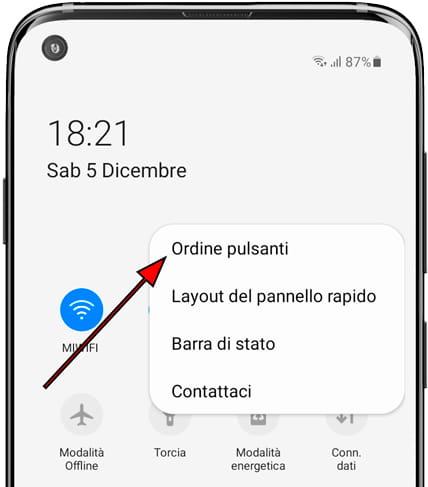
4- Quarto passo:
Di seguito appariranno le icone delle impostazioni che abbiamo già definito nel pannello rapido Samsung Galaxy A04s e le icone delle impostazioni che possiamo aggiungere al pannello separate da uno spazio vuoto, cerchiamo l'icona della registrazione dello schermo, clicchiamo sull'icona e senza rilasciarlo, trascinarlo in fondo per aggiungerlo al pannello rapido.
Se non vedi l'icona di registrazione dello schermo sul tuo dispositivo Galaxy A04s potrebbe essere disabilitata dal produttore o non disponibile su Samsung Galaxy A04s, nel qual caso andiamo al punto "Se non abbiamo la possibilità di registrare lo schermo in modo nativo".
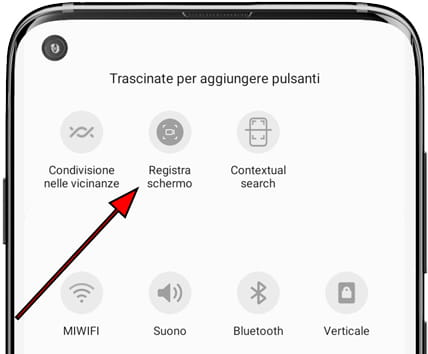
5- Quinto passo:
Abbiamo già l'icona di registrazione dello schermo sul pannello rapido Samsung Galaxy A04s, ora per avviare la registrazione abbiamo due opzioni: premere contemporaneamente i pulsanti di aumento del volume e di accensione del Galaxy A04s o una più semplice e meno probabile che sia quella di visualizzare il pannello velocemente facendo scorrere un dito dalla parte superiore dello schermo e premendo l'icona di registrazione dello schermo che abbiamo visto nei passaggi precedenti.
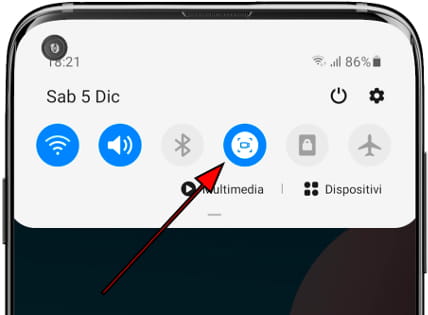
6- Sesto passo:
Se è la prima volta che registriamo lo schermo del Samsung Galaxy A04s, verrà visualizzato un messaggio che richiede l'autorizzazione all'applicazione di registrazione dello schermo per scattare foto e registrare video. Puoi scegliere se vuoi che abbia l'autorizzazione solo questa volta od ogni volta che viene utilizzata l'app, se neghi l'autorizzazione non sarai in grado di registrare lo schermo.

7- Settimo passo:
La seconda autorizzazione richiesta è consentire all'app "Samsung Capture" di accedere al microfono e registrare l'audio. Devi consentire l'autorizzazione anche se non vuoi registrare il suono del microfono, in un passaggio successivo possiamo indicare che il suono non è registrato.

8- Ottavo passo:
Successivamente, ci chiederà il permesso per accedere alle foto, ai contenuti multimediali e hai file dei Samsung Galaxy A04s, questo non significa che l'applicazione utilizzerà le foto o i video, ma che ha bisogno di questa autorizzazione per poter salvare il video nella memoria del dispositivo.

9- Nono passo:
In questo passaggio puoi scegliere se vuoi salvare il video senza audio, con suoni di sistema o con suoni di sistema e registrare il suono del microfono. Seleziona l'opzione che ti interessa e clicca su "Inizia registrazione".
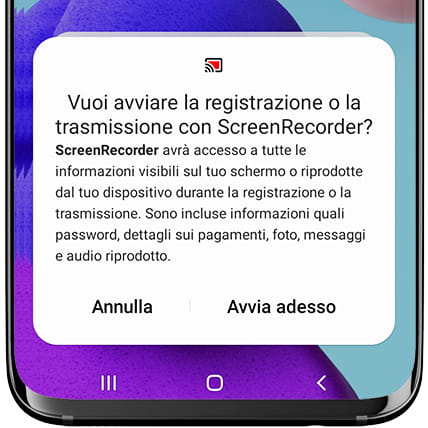
10- Decimo passo
Sullo schermo Samsung Galaxy A04s verrà visualizzato un conto alla rovescia di 3 secondi da cui inizierà la registrazione del video di tutto ciò che accade sullo schermo.

11- Ottavo passo:
Per interrompere la registrazione puoi premere il pulsante quadrato di arresto che compare in alto a destra dello schermo o far scorrere il dito dalla parte superiore dello schermo per aprire la barra delle notifiche e delle impostazioni rapide e premere il pulsante rosso per interrompere la registrazione dello schermo.

12- Nono passo:
Il video verrà automaticamente salvato nella galleria fotografica del tuo Samsung Galaxy A04s. Puoi trovare la galleria d'immagini nella schermata iniziale, dovrebbe avere un'icona con una foto, una foto istantanea o, a seconda della versione del software installato, è possibile che l'applicazione della tua galleria d'immagini sia Google Foto, in questo caso cerca l'icona di una stella a quattro punte di carta a quattro colori, uno per ogni punta.









